
|
| Chỉ với vài thao tác đơn giản, bạn có thể dễ dàng vô hiệu hóa quảng cáo trên Windows 10. |
Windows 10 là hệ điều hành mới nhất của Microsoft tính đến thời điểm hiện tại, phiên bản này được tích hợp khá nhiều tính năng mới và thay đổi hoàn toàn về giao diện. Tuy nhiên, phía công ty cũng đồng thời chèn thêm quảng cáo vào Windows Explorer, Start menu… gây khó chịu cho người sử dụng. Làm thế nào để vô hiệu hóa tình trạng trên?
- Bước 1: Đầu tiên, bạn hãy mở Windows Explorer bằng cách nhấn tổ hợp phím Windows + E, sau đó, bấm vào biểu tượng mũi tên ở góc trên bên phải để mở bảng điều khiển, chuyển sang thẻ View > Options. Thông thường, quảng cáo sẽ có xu hướng giới thiệu về OneDrive, MS Office và các sản phẩm của Microsoft.
- Bước 1: Đầu tiên, bạn hãy mở Windows Explorer bằng cách nhấn tổ hợp phím Windows + E, sau đó, bấm vào biểu tượng mũi tên ở góc trên bên phải để mở bảng điều khiển, chuyển sang thẻ View > Options. Thông thường, quảng cáo sẽ có xu hướng giới thiệu về OneDrive, MS Office và các sản phẩm của Microsoft.
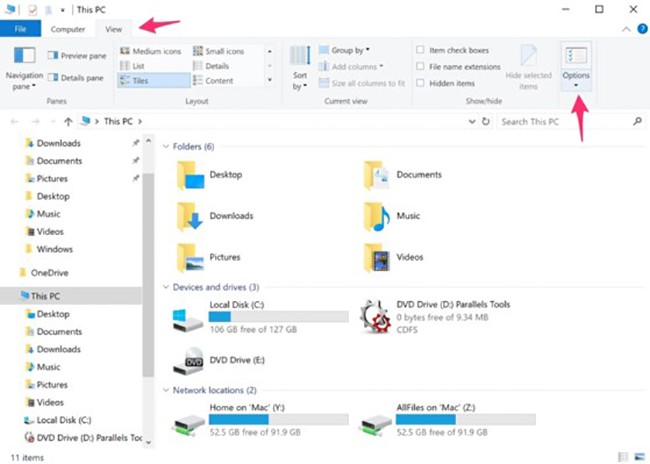
- Bước 2: Tiếp theo, người dùng chỉ cần chuyển sang thẻ View, kéo xuống bên dưới và vô hiệu hóa tùy chọn Show sync provider notifications. Cuối cùng, nhấn Apply > OK để lưu lại các thiết lập. Lúc này, toàn bộ quảng cáo bên trong Windows Explorer sẽ hoàn toàn biến mất.
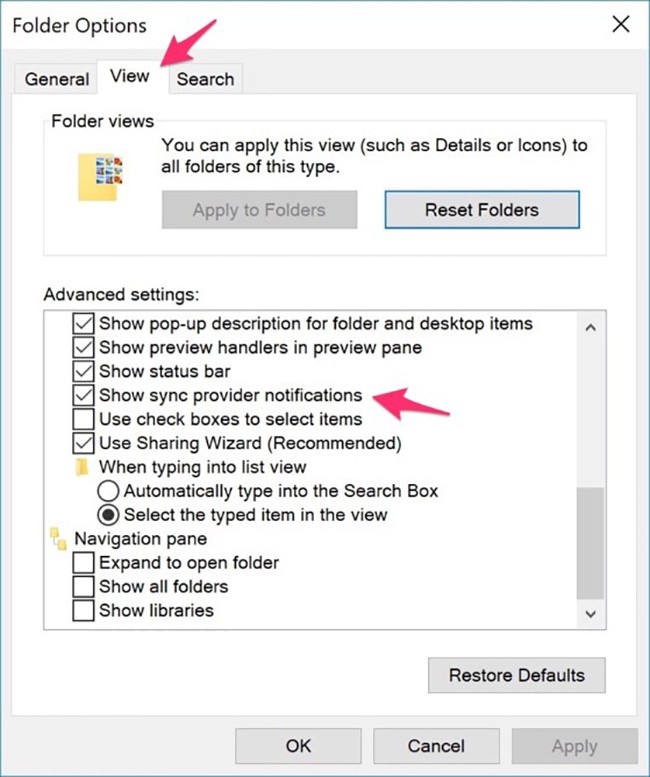
Nhìn chung, trên đây là cách đơn giản nhất để tắt quảng cáo trên Windows Explorer. Nếu cảm thấy hữu ích, bạn đừng quên chia sẻ bài viết cho nhiều người cùng biết hoặc để lại bình luận khi gặp rắc rối trong quá trình sử dụng.
Theo Pháp Luật TP.HCM
http://kynguyenso.plo.vn/ky-nguyen-so/cong-dong/cach-tat-quang-cao-tren-windows-10-717413.html
































